Сетевое приложение для стоматологической поликлиники
СОДЕРЖАНИЕ
ВВЕДЕНИЕ
. ИЗУЧЕНИЕ ПРЕДМЕТНОЙ ОБЛАСТИ
.1 Описание поставленной задачи
.2 Современное состояние исследуемой задачи
.3 Обзор метод и решений подобных задач
.4 Постановка задачи. Системные требования
. ПРОЕКТИРОВАНИЕ СТРУКТУРЫ И АРХИТЕКТУРЫ ПРОГРАММНОГО
ПРОДУКТА
.1 Разработка компьютерной сети
.2 Спецификация и расчет себестоимости
спроектированной сети
.3 Проектирование сети с помощью программы
NetCracker
.4 Выбор инструментальных средств для реализации
разрабатываемого клиент-серверного приложения
.5 Описание логической структуры программного
продукта
. РЕАЛИЗАЦИЯ ПРОГРАММНОГО ПРОДУКТА
.1 Реализация программного продукта, основные
алгоритмы
ЗАКЛЮЧЕНИЕ
ВВЕДЕНИЕ
В наши дни компьютерная сеть является необходимым элементом любого
предприятия, любой фирмы. Почти невозможно представить себе офис, который не
использует в своей работе компьютеры, будь то строительная компания или
стоматологическая поликлиника. На сегодняшний день компьютерные сети должны
присутствовать в каждом заведение, компании или больнице, потому что именно они
относятся к одному из факторов достижения успеха в сфере бизнеса. Компьютерные
сети способствуют соединению всех компьютеров, которые находятся на фирме, в
единую сеть с выходом в Интернет. Интернет - это одно из основных средств
размещения информации. В современном мире первоначальной задачей при
организации любой компании или фирмы становится монтаж сетей
<#"511496.files/image001.gif">
Рисунок
1 - План здания
Данный план был проанализирован, было принято решение
расставить компьютеры следующим образом. На первом этаже в «Рентген кабинете»
один компьютер, в кабинете «Хирурга» один компьютер, в кабинете «Стоматолога»
один компьютер, кабинет «Протезиста» один компьютер, в кабинете «Ортадонта»
один компьютер, «Детский стоматолог» - один компьютер, «Регистратура» - один
компьютер. На втором этаже шесть компьютеров: два компьютера в комнате
«Директор», один компьютер в кабинете «Отделе кадров», два компьютера в отделе
«Бухгалтерия», один компьютер в «Медпункте». Расположение компьютеров как на
рисунок 2:
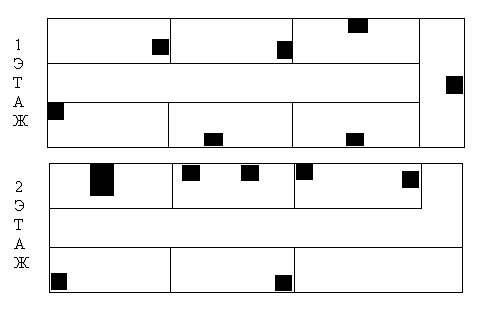
Рисунок
2 - Расположение компьютеров в здании
Цель данной работы состоит в проектировании информационных
сетей для использования в организации, занимающейся предоставлением медицинских
услуг. На данный момент времени проблема организации сети в таких организациях
состоит в правильном подборе компьютеров, сетевого оборудования, стандарта, по
которому будет осуществляться передача данных. Нецелесообразно применять
волоконно-оптические провода. Поэтому выбирают стандартные четырех парные
провода. Но стандартов передачи по витой паре также много. Применять стандарт 10
Base T не имеет смысла, т.к. этот стандарт устарел и не сможет обеспечить
необходимое быстродействие. Поэтому нужно выбирать из стандартов со скоростью
передачи 100 Мбит/с. В наше время широкое распространение получил
Интернет этот факт необходимо учесть. Немаловажный аспект проектирования
организаций, в выборе офисных компьютеров. Для удобства работников обычно
используют офисные компьютеры. Так же немаловажно выбрать
высокопроизводительный сервер для обработки данных с кассы и данных, получаемых
по локальной сети.
Для данной информационной сети достаточного одного сервера,
который будет сервером баз данных, файловым и Email-сервером. Для
файл-сервера главным требованием является большой объём дискового пространства
и высокая скорость работы жестких дисков.
Для обеспечения требуемой производительности при выборе
компьютеров пользователей необходимо учитывать уровень требований современных
приложений. Планируется использовать стандартную комплектацию, предлагаемую
компьютерной фирмой «Тираэт».
Проектируемая сеть должна обладать тем программным
обеспечением, которое позволит осуществить все поставленные задачи. Поэтому
рекомендуемыми операционными системами будут Microsoft Windows Small
Business Server 2003 Premium R2 и Microsoft Windows XP / Microsoft
Windows 7 для компьютеров персонала.
В проектируемой сети предполагается использовать кабели UTP
5e Cat 100Base-TX (по СКС TIA/EIA-568-B), который выбран по той
причине, что обладает необходимой пропускной способностью. Среда передачи
данных: витая пара. Выбрана (витая пара) в связи с широким распространением и
простотой обслуживания. Физическая топология сети: звезда. Данная топология
имеет ряд достоинств:
- неисправность одной станции не отражается на
работе всей сети;
- хорошая масштабируемость
<#"511496.files/image003.gif">
Рисунок
3 - Браузер программы NetCracker
Стоматологическая поликлиника состоит из двух этажей, что бы
сделать это в проекте необходимо по зданию кликнуть правой кнопкой мыши, из
меню выбрать команду Exspand (расширить). Откроется новое окно, его название
будет «Стоматологическая поликлиника». Далее в это окно из браузера устройств
выбираем «Bildings, campuses and LAN workgroups» из палитры в нижнем
окне браузера, зажав левую клавишу мыши перетаскиваем объект «Floor»(этаж). Данную операцию
проделаем дважды, т.к. у нас в проекте два этажа. По проекту на первом этаже в
«Рентген кабинете» один компьютер, в кабинете «Хирурга» один компьютер, в
кабинете «Стоматолога» один компьютер, кабинет «Протезиста» один компьютер, в
кабинете «Ортадонта» один компьютер, «Детский стоматолог» - один компьютер,
«Регистратура» - один компьютер. Первый этаж юридической конторы
на рисунке 4:
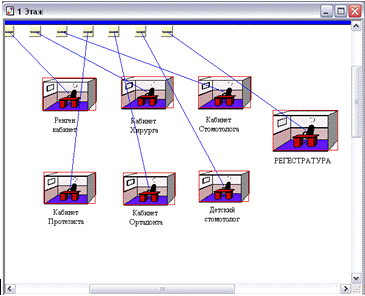
Рисунок
4 - Первый этаж стоматологической поликлиники
На втором этаже шесть компьютеров: два компьютера в комнате
«Директор», один компьютер в кабинете «Отдела кадров», два компьютера в отделе
«Бухгалтерия», один компьютер в «Медпункте». План этого этажа на рисунке 5:
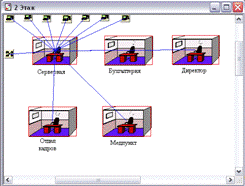
Рисунок
5 - Второй этаж стоматологической поликлиники
Средний размер ответа сервера 2730 байт представлен на
рисунке 6:
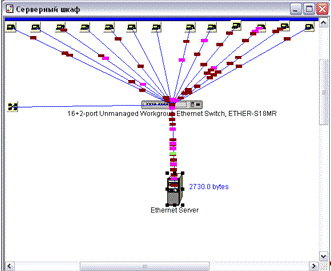
Рисунок
6 - Средний размер ответа сервера
Количество полученных сервером пакетов за время тестирования
проекта составило: 3499909 пакетов, это видно из рисунка 7:
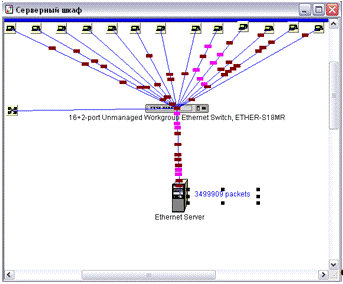
Рисунок
7 - Количество полученных сервером пакетов
Количество пакетов в секунду времени на рисунке 8:
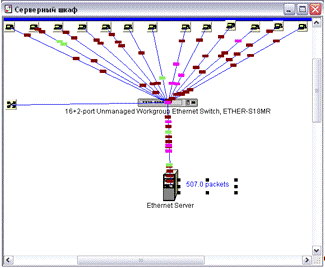
Рисунок
8 - Количество пакетов за секунду времени
Средняя загруженность
сети составляет примерно 26 Мбит/с, это можно увидеть на рисунке 9:
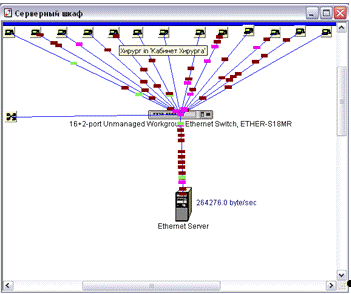
Рисунок
9 - Средняя загруженность сети
Реальная сеть заданной топологии была смоделирована в
программном пакете NetCracker Professional. Проект был построен в
соответствии с топологией сети и сетевым оборудованием. Средний размер ответа
сервера составил 2730 байт; количество полученный сервером пакетов за время
тестирования проекта составило 3499909 пакетов; количество пакетов в секунду
времени - 507; средняя загруженность сети составила примерно 26 Мбит/с.
.4
Выбор инструментальных средств для реализации разрабатываемого клиент -
серверного приложения
Для разработки клиентского и серверного приложения
использовалась интегрированная среда разработки Visual Studio 2005, язык C#. # - язык
программирования, сочетающий объектно-ориентированные и контекстно-ориентированные
концепции. Разработан в 1998-2001 годах группой инженеров под руководством
Андерсa Хейлсбергa в компании Microsoft как основной язык разработки
приложений для платформы Microsoft .NET. Компилятор с C#
входит в стандартную установку самой .NET, поэтому программы на нём
можно создавать и компилировать даже без инструментальных средств вроде Visual
Studio.
C# относится
к семье языков с <#"511496.files/image010.gif">
Рисунок
10 - Процесс установления связи между клиентским
и
серверным приложениям с использованием сокетов
Второе клиентское представляет собой WEB-приложение, обращающееся
к серверному приложению по протоколу HTTP. WEB-приложение необходимо
реализовать средствами ASP.NET.
ASP.NET - (сокр.
от Active Server Pages / активные серверные страницы) - технология для
динамического формирования HTML-страниц, предложенная в конце 1997 г. фирмой Microsoft. ASP
- это не язык программирования, а технология предварительной обработки,
позволяющая подключать программные модули к веб-страницам. В программах ASP
, в основном, используются VBScript или JScript, хотя благодаря
технологии Active Scripting возможно подключать произвольные языки
сценариев. Технология ASP получила свое развитие в виде ASP.NET -
новой технологии создания веб-приложений, основанной на платформе Microsoft
.NET <#"511496.files/image011.gif">
Рисунок 11 - Функциональная схема windows клиент-серверного
приложения
Web приложение имеет следующую функциональную схему:
загрузка главной страницы «О нас» (Default.aspx), где пользователю
предоставляется возможность получить информацию о деятельности
стоматологической клинике «Aristom Dental Care». Верхняя часть страницы
содержит главное меню, предоставляющий пользователю возможность навигации по
страницам «Стоматология» (Stom.aspx), «Наши специалисты» (Service.aspx),
«Услуги» (Price.aspx), «Адреса» (Adres.aspx). Страница
«Стоматология» содержит ознакомительную информацию о внедрение новых средств и
технологий не только в области лечения, но и в области профилактики и
диагностики стоматологических заболеваниях, об услугах предоставляемых
пациентам. Страница «Наши специалисты» (Service.aspx) содержит
информацию о специалистах клиники, об их трудовой деятельности и номера
телефонов по которым можно с ними связаться. Данные о специалистах загружаются
из таблицы «Специалисты» базы данных. Страница «Услуги» (Price.aspx)
предоставляет пользователю возможность просмотреть список оказываемых клиникой
услуг и их расценку. На этой странице имеется поле для ввода кода, полученного
пациентом в клинике. Заполняя это поле и нажимая кнопку «ок», пациент получает
информацию о своем визите к врачу: диагноз и сумму к оплате.
Страница «Адреса» располагает адресной информацией сети
стоматологических клиник «Aristom Dental Care», почта, телефон, время
работы.
С любой страницы сетевого приложения пользователь может
перейти на любую другую страницу.
Структура web - приложения представлена на рисунке 12:
Рисунок
12 - Функциональная схема web - приложения
компьютерный
сеть клиент серверный
3.
РЕАЛИЗАЦИЯ ПРОГРАММНОГО ПРОДУКТА
.1
Реализация программного продукта, основные алгоритмы
Программный комплекс реализующий, информационную систему
стоматологической клиники, является сетевым. Основными алгоритмами являются
алгоритмы связанные с передачей данных по сети, как по локальной для windows приложения, так и по
сети Интернет для web сайта.
Соединение клиентского Windows приложения с серверным
приложением осуществляется при помощи потокового сокета.
Для работы работы с BinaryFormatter, Socket,
NetworkStream, FileStream файлами необходимо объявить пространства имен:
using
System.Runtime.Serialization.Formatters.Binary;
using System.IO.
После компиляции обеих программ первой запускается серверное
приложение, поскольку для установления соединения серверный процесс должен
ожидать запроса со стороны клиентского процесса. Сервер сразу устанавливает для
сокета локальную конечную точку и создает IPEndPoint, комбинируя первый IP адрес хост компьютера,
полученный от метода Dns.Resolve (), и номер порта.
ipHost = Dns.Resolve("localhost");ipAdr
= ipHost.AddressList[0];ipEndPoint = new IPEndPoint(ipAdr, 139);
Экземпляром класса Socket создается потоковый сокет.
= new Socket(AddressFamily.InterNetwork,
SocketType.Stream, ProtocolType.Tcp);
Следующий шаг назначение сокета с помощью метода Bind(). Когда сокет открывается
конструктором, ему не назначается имя, а резервируется дескриптор.
Чтобы сокет клиента мог идентифицировать потоковый сокет Тср,
серверная программа должна дать имя своему сокету.
.Bind(ipEndPoint);
После создания и связывания имени, начинается, прослушивание
входящих сообщений. В параметре определяется максимальное число соединений,
ожидающих обработки в очереди.
.Listen(10);
В состоянии прослушивания сервер готов дать согласие на
соединение с клиентом, для этого используется метод Accept().
handler = sListener.Accept();
Данный метод блокирует поток вызывающей программы до
поступления соединения. Этот метод извлекает из очереди ожидающих запросов
первый запрос и создает для его обработки новый сокет. Первоначальный сокет
продолжает «слушать», и может быть использован с многопоточной обработкой для
приема нескольких запросов на соединение от клиентов. Серверное приложение не
должно закрывать «слушающий» сокет. «Слушающий» сокет продолжает работать
наряду с сокетами, созданными методом Accept().
При запуске клиентского приложения пользователю необходимо
ввести IP адрес сервера и номер порта, по которому будут передаваться
данные. Когда клиент и сервер установили соединение, можно отправлять и
получать сообщения, используя методы Send () и Receive().
[] kol = new byte[1024];bRec =
handler.Receive(kol);= Convert.ToString(Encoding.ASCII.GetString(kol, 0,
bRec));
Метод Receive() получает данные от сокета и заполняет массив
байтов, переданный в качестве аргумента. Возвращаемое методом значение -
фактически считанное количество байтов. Если символы конца сообщения в строке
не найдены, продолжается ожидание входящих данных.
Для ответа создаем новый массив байтов, который нужно послать
клиенту.
m = Convert.ToString(ot);
byte[] msg =
Encoding.ASCII.GetBytes(m);.Send(msg);
При завершении обмена данными закрывается соединение методом Close(). для гарантии, что
никаких не обработанных данных не осталось перед этим методом, вызывается метод
Shutdown().
handler.Shutdown(SocketShutdown.Both);.Close();
Для каждого экземпляра сокета, успешно выполнившего свою
работу, обязательно нужно вызывать метод Close ().
Для аутентификации в клиентском приложении используются те же
методы, которые были рассмотрены и для серверного приложения: определения
конечной точки, создания экземпляра сокета, отправки и получения данных,
закрытия сокета. Работа клиентского приложения отличатся от серверного тем, что
сервер прослушивает входящие сообщения клиент при помощи метода Connect() устанавливает соединение
между сокетом и удаленной точкой. Установив соединение, клиент может отправлять
данные и получать ответы.
.Connect(ipEndPoint);
Для авторизации клиента необходимо выбрать пользователя в
окно авторизации программы. Процедура авторизации была упрощена в связи с тем,
что нет большой необходимости в сокрытие данных: регистрировать нового пациента
может как врач, так и медсестра или сам пациент.
Для работы с Access необходимо объявить пространство имен:
System.Data.OleDb.
При подключении к базе необходимо указать строку соединения:
string InstConnectString =
"Provider=Microsoft.Jet.OLEDB.4.0;Data Source=" + @" tooth_poliklinika.mdb;"
+ "Jet OLEDB:Database Password=admin";
Создать объект соединения OleDbConnection. OleDbConnection
представляет уникальное подключение к источнику данных.
OleDbConnection con = new
OleDbConnection(InstConnectString);
При помощи метода Open() открываем соединение.
сon.Open();
После того как соединение открыто сервер готов работать с
базой данных и обращаться к ней для выборки либо записи данных.
Для того чтобы удостовериться что у сервера установлено
соединение с базой данных при каждом обращении к базе можно использовать конструкцию
try ... catch, которое позволит отследить любое действие, которое не
может быть выполнено по той или иной причине, и оно называется Exception
(исключение).
Как только на сервер пришли данные для аутентификации
выполняется следующий код:
{S_All = new OleDbCommand("Select Login,
Password from Users", con);s_re = S_All.ExecuteReader(); (s_re.Read())
{_to_client_zakaz += s_re[0].ToString() +
"|";+= s_re[1].ToString() + "|";
}_to_client_zakaz += "#" + Ostatok;
.Send(Encoding.UTF8.GetBytes(data_to_client_zakaz.Trim()));
}(Exception)
{.WriteLine("Ошибка доступа");
}
Если не удалось установить связь с базой данных, то выводится
сообщение: «Ошибка доступа». Если сервер получил доступ к базе данных, то он
обращается к таблице «Пользователи» и отправляет список
пользователей для работы с программой. После данной процедуры можно перейти к
заполнению формы.
Заполнив все необходимые поля формы «Регистрация пациента»
пользователь по нажатию кнопки «Зарегистрироваться», обращается к серверу,
отправляя ему данные для выполнения клиентского запроса на добавление данных в
таблице «Визиты» базы данных tooth_poliklinika.mdb.
В качестве параметра конструктор класса TcpListener принимается номер порта,
который впоследствии и будет прослушиваться программой. Объекты этого класса
связываются с заданным портом. Однако объект класса TcpListener позволяет только
прослушивать определенный порт компьютера. Любые процессы передачи данных через
этот сокет осуществляются с использованием объекта TcpClient.
clientListener = new TcpListener(port);
clientListener.Start();
Объект TcpClient возвращается методом AcceptTcpClient() класса TcpListener, что обеспечивает сам
процесс прослушивания порта. После связывания программы с портом с помощью
вызова метода AcceptTcpClient() можно подключиться к этому порту и начать
прослушивание входящих соединений:
TcpClient client =
clientListener.AcceptTcpClient();
Затем, после подключения к серверу, аналогично серверной
программе, создается поток входных/выходных сообщений:
writerSteam = eclient.GetStream();
Для сериализауции создаем объект format типа
BinaryFormatter.
format = new
BinaryFormatter();[] buf = new byte[1024];
Для записи данных о выполненных действиях на клиентском
приложении используются метод класса File - AppendAllText() с параметрами FILE - имя html-файла Data.html,
где будут записываться данные, Text_S - строка содержащая
текст который необходимо записывать, Encoding.UTF8 - кодировка данных.
clientep =
(IPEndPoint)ClientSock.RemoteEndPoint;IP = clientep.Address.ToString();=
Application.StartupPath + "\\Logs\\" + Data + ".html";
Text_S = "Время: <b>" + Time +
"</b><br>IP: <b>" + IP + "</b><br>Порт:
<b>" + port + "</b><br>Пациент:
<b>" + arr_main[0] + "</b><br>Диагноз:
<b>" + arr_main[4] + "</b><hr>";.AppendAllText(FILE,
Text_S, Encoding.UTF8);
Когда клиент принимает ответ от сервера с помощью
метода Receive(), данные записываются в массив DATA_F, данные из
которго потом записываются в массив data_arr уже разделенными элементом
'|' с помощью метода Split(). Затем эти данные заполняют поля элемента
управления comboBox1:
//Получение с сервера преобразованных
данных.Receive(data_from_serv);_F = Encoding.UTF8.GetString(data_from_serv);[]
data_arr = DATA_F.Split('|');
//Добаволение данных в комбобокс .Items.Clear();(int
i = 0; i < data_arr.Length; i++)
{.Items.Add(data_arr[i]);
Когда клиент отправляет информацию серверу,
данные объеденяються в строку содержащую элемент “|” который в дальнейшем
позволит серверному приложению разделить данные с помощью метода Split():
= fio.Text + "|" + tel.Text +
"|" + comboBox1.Text + "|" + comboBox2.Text + "|"
+ comboBox3.Text + "|" + price.Text;
//Отправка данных серверу
Sock.Send(Encoding.UTF8.GetBytes(REG));.Show("Регистрация
прошла успешно!");
Одновременно с отправкой данных о регистрации нового пациента
формируется бланк регистрации в виде Html-файла Check.html,
который содержит фамилию и инициалы пациента, фамилию и инициалы лечащего врача,
диагноз, стоимость услуги, дата и время визита к врачу.
add = "<table border=1><td><center><h2>Бланк
№ " + Nomer_reg.ToString() +
"</h2></center><tr><td><table border=0
bordercolor = blue
height=200><td><center><h2>Пациент: " + fio.Text +
"</h2></center><td rowspan=4><center><img
src=logo.png height=120></center><tr><td><b>Лечащий
врач: " + comboBox1.Text + " " +
"</b><tr><td><b>Диагноз: " + comboBox3.Text +
" </b><tr><td><b>Стоимость лечения: " +
price.Text + " руб. </b><tr><b><td><b>Дата и
время визита: <td><b>" + Data + " в " + Time +
"</b><tr><td><b>Подпись
врача<td>________________________</b><tr><td><b>Подпись
пациента<td>________________________</b></table></table>";.AppendAllText(FILE,
add, Encoding.UTF8);.Diagnostics.Process.Start(FILE);
Запись данных в Html-файле Check.html
осуществляется с помощью метода класса File - AppendAllText(). С помощью метода класса
Process: Start() данный файл открывается в браузере. Регистрационный
номер хранится в файле reg.dat. Запись осуществляется с помощью метода Write()
экземпляра класса StreamWriter:
_n = Nomer_reg.ToString();config = new
StreamWriter("reg.dat", true,
Encoding.GetEncoding(1251));.Write(conf_n);
При завершении обмена данными закрывается соединение методом Close() для гарантии, что
никаких не обработанных данных не осталось.
В то время, как клиентское приложение уже завершило свою
работу серверное приложение продолжает свою работу. Сохраняет присланные данные
клиента в таблицу «Визиты» базы данных с помощью метода QWERT().
try
{new_user = new OleDbCommand("INSERT INTO
[Визиты] VALUES(" + next_id + ",'" + fio_live + "','"
+ tel_live + "','" + doc_live + "','" +
Convert.ToString(Date) + "','" + visit_live + "','" +
dign_live + "'," + Convert.ToInt32(price_live) + ")",
con);_user.ExecuteNonQuery(); }
Так же серверное приложение предоставляет меню редактирования
базы данных. Позволяет добавлять данные нового пользователя или специалиста
(врача), их редактирование и удаление из таблицы.
Удаление данных возможно только в таблице «Специалисты»
в случае увольнения врача:
{add_s = new OleDbCommand("DELETE * FROM
[Специалист] WHERE ([ФИО_специалиста]='" + listBox1.Text + "')",
con);_s.ExecuteNonQuery();.Show("Данные специалиста удалены!");
}
Редактировать можно каждые данные отдельно, например у врача
новый номер номер телефона. Для того чтобы изменить номер телефона необходимо в
элементе управления listBox1 выбрать фамилию врача. В последствии этого
действия в поле textbox «Номер телефона» загружается из таблицы
«Специалисты» базы данных номер телефона соответсвующего врача:
count = new OleDbCommand("SELECT * FROM
[Специалист] WHERE ([ФИО_специалиста]='" + listBox1.Text + "')",
con);reader = count.ExecuteReader();.Read();.Text = reader[4].ToString();
Запрос на обновление номера телефона соответствующего врача:
OleDbCommand add_s = new
OleDbCommand("UPDATE [Специалист] SET [телефон]='" + tel.Text +
"' WHERE ([ФИО_специалиста]='" + listBox1.Text + "')",
con);_s.ExecuteNonQuery();.Close();.Show("Номер телефона специалиста:
" + listBox1.Text + " изменён.\nНовый номер телефона: " +
tel.Text);
Добавление данных возможно в таблицах «Специалисты» и
«Пользователи»:
{new_user = new OleDbCommand("INSERT INTO
[Специалист] VALUES("+next_id+",'" + fio.Text + "','"
+ step.Text + "','" + spet.Text + "','" + tel.Text +
"')", con);_user.ExecuteNonQuery();.Show("Данные о новом
специалисте успешно добавлены!");
}
{new_user = new OleDbCommand("INSERT INTO
Users VALUES('" + login.Text + "','" + password +
"','" + role.Text + "')",
con);_user.ExecuteNonQuery();.Show("Данные нового пользователя успешно добавлены!");
}
Метод ExecuteNonQuery позволяет вносить изменения в базу данных, не используя DataSet
<http://msdn.microsoft.com/ru-ru/library/system.data.dataset.aspx>, с помощью операторов UPDATE, INSERT или DELETE.
При выполнении запросов на добавление, изменение и удаление данных
в html-файле Data.html осуществляется
запись о проделанных операций с базой данных:
Text_S = "Время: <b>" + Data + " :: " +
Time + "</b> Был добавлен <b><font
color=green>новый</b></font> пользователь: <b>" +
login.Text + "</b><hr>";
File.AppendAllText(FILE, Text_S,
Encoding.UTF8);
Web - приложение работает на сервере. Страница «Наши специалисты» (Service.aspx)
содержит информацию о специалистах клиники, об их трудовой деятельности и
номера телефонов по которым можно с ними связаться. Данные о специалистах
загружаются из таблицы «Специалисты» базы данных:
a = new OleDbDataAdapter("SELECT
[ФИО_специалиста],[специальность],[степень],[телефон] FROM [Специалист]",
con);
DataTable b = new DataTable("[Специалист]");.Fill(b);
Обновление таблицы, которая отображается на странице «Наши специалисты» производится при помощи
метода DataBind().
.DataBind();
Страница «Услуги» (Price.aspx) предоставляет
пользователю возможность просмотреть список оказываемых клиникой услуг и их
расценку. На этой странице имеется поле для ввода кода, полученного пациентом в
клинике. Заполняя это поле и нажимая кнопку «ок», пациент получает информацию о
своем визите к врачу: диагноз и сумму к оплате. Данные выводятся в элементе
управления Label2. Выборка данных происходит с помощью SQL запроса:
sql1 = "SELECT
id,[пациент],[специалист],[дата_визита],[диагноз], [стоимость_услуг] FROM
[Визиты] WHERE id=" + Convert.ToInt32(TextBox2.Text) + ""; OleDbCommand command1 = new OleDbCommand(sql1, oleDbConnection1);
OleDbDataReader dataReader =
command1.ExecuteReader();.Read();= dataReader[1].ToString();=
dataReader[2].ToString();= dataReader[3].ToString();=
dataReader[4].ToString();= dataReader[5].ToString();.Close();.Text = "Дата обращения пациента: " + cBD
+ "<br />ФИО: " + aBD + "<br />Врач: " + bBD
+ "<br />Диагноз: " + dBD + "<br />Стоимость услуги:" + eBD;
В случае несоответствия введенного кода с существующими
данными в таблице «Визиты» базы данных, пользователю выдается сообщение: «Такой
пациент не зарегистрирован!»
Клиент-серверные приложения активно применяются на
предприятиях для оптимизации рабочего процесса, обеспечения сотрудников
удобными рабочими инструментами, и, как следствие, увеличения
производительности труда. Грамотная разработка клиент-серверных приложений
позволяет владельцу продукта сократить бумажное делопроизводство и максимально
автоматизировать рабочий процесс, снизить объем используемого трафика,
эффективно применять встроенные средства безопасности для защиты данных. Таким
образом, клиент-серверное приложение - это грамотное вложение в успешное
развитие фирмы. Удобство работы и увеличение производительности, реализуемые с
помощью современного программного обеспечения, в течение самого короткого срока
окупает все затраты на его разработку и внедрение.
ЗАКЛЮЧЕНИЕ
В данной курсовой работе организована локальная
вычислительная сеть для стоматологической поликлиники и создано сетевое
приложение расчета оплаты медицинских услуг. Согласно плану здания была
разработана сеть с выделенным сервером состоящая из 13 рабочих станций и одного
сервера.
С помощью программного обеспечения NetCracker была
смоделированная реальная компьютерная сеть со следующими параметрами: средний размер ответа
сервера составил 2730 байт; количество полученный сервером пакетов за время
тестирования проекта составило 3499909 пакетов; количество пакетов в секунду
времени - 507; средняя загруженность сети составила примерно 26 Мбит/с.
Было написано клиент-серверное приложение, в котором
реализованы следующие функции:
- аутентификация пользователей;
- редактирование данных на серверном
приложении;
- добавление данных пациента в клиентском
приложении;
- удаление данных о
специалистах на серверном приложении;
- вывод статистики событий на экран для
просмотра;
- формирование бланков с данными о
регистрации пациентов в виде
html - отчетов.
Web - приложение, реализует следующие функции:
- вывод данных о визите к врачу по
введенному коду;
- вывод данных о специалистах клиники.